Košarica diska je poškodovana v Windows 10, 8.1 in Windows 7 - Kako ga popraviti?

- 3053
- 789
- Felipe McCullough
Včasih, ko odstranite datoteke ali mape v košaro ali pri čiščenju košare, lahko sporočilo "Košara na disku C: poškodovana", "košara na disku D: poškodovana, želite očistiti košaro na tem disku?"In podobno, odvisno od košare, na katerem se izvaja disk (in košara je prisotna na vseh lokalnih diskih). V tem primeru čiščenje morda ne bo delovalo (ali pa boste morda potrebovali datoteke iz košare).
V teh preprostih navodilih, podrobno o načinih reševanja težave s poškodovano košaro v Windows 10, 8.1 ali Windows 7 in vrne svojo zmogljivost.
- Kako popraviti napako "Košara na disku je poškodovana"
- Dodatne metode korekcije
- Video navodila
Preprost popravek napake "Košara na disku je poškodovana"

Najlažji način popravljanja napake v košarici, pod pogojem, da ne potrebujete nobene njegove vsebine naslednjih korakov:
- Zaženite ukazno vrstico v imenu administratorja: V sistemu Windows 10 lahko to storite tako, da v iskanju na opravilni vrstici začnete vnesti "ukazno vrstico", nato s klikom na desni gumb miške in izberite želeno točko. Tu so opisane druge metode.
- Vnesite ukaz (v tem ukazu morate črko Z zamenjati s črko diska, kjer je košara poškodovana):
Rd /s /q z: \ $ recikliranje.Ben
In pritisnite Enter.
Košara bo odstranjena skupaj z vsebino, kasneje pa se samodejno spet ustvari. Na žalost metoda ne deluje vedno: včasih lahko dobite informacije o tem, kaj je onemogočen dostop do določene mape, poti, na katero izgleda $ Reciklirajte.mapa bin \ s-set-cyphr \ ali sporočilo, da mapa ni prazna.
Možne rešitve so v naslednjem razdelku, vendar najprej - še ena preprosta metoda, ki lahko pomaga tudi:
- Kliknite na košaro z desnim gumbom miške, izberite element »Lastnosti« in se prepričajte, da je nameščena za košaro na težavnem disku, »Nastavite velikost« in nastavite poljubno velikost.
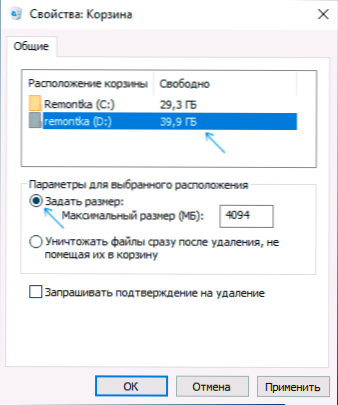
- Odprite dirigenta in v njem s pritiskom z desnim gumbom na disku, na katerem težava odpre "lastnosti".
- Pritisnite gumb "čistilni disk".
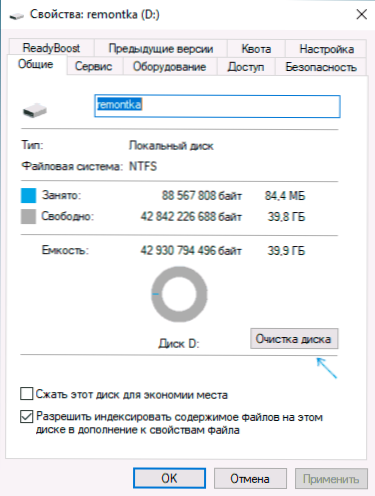
Med čiščenjem diska izberite čiščenje košare. Če gre vse uspešno, se košara očisti in napaka se ne bo več pojavila.
Kaj storiti, če je dostop zavrnjen ali "mapa ni prazna" pri odstranjevanju košare
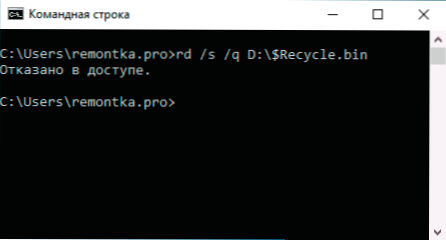
Če, ko poskušate izvesti zgornji ukaz, dobite sporočilo, da vam je bil zavrnjen dostop, priporočam, da sledite naslednjim korakom:
- Ponovno naložite računalnik v varnem načinu, navodilo je lahko v priročnem varnem sistemu Windows 10.
- Poskusite znova sprejeti ukrepe iz prejšnje metode. Če to ni delovalo, pojdite na 3. korak.
- Uporaba ne dirigenta, ampak tretji upravitelj datotek, kot je daleč ali Archiver (na primer v 7-ZIP in Winrarju je vgrajen upravitelj datotek), pojdite v skrito sistemsko mapo $ recikliranje.Zaboj na disku, kjer se je pojavila težava s košarico, in iz te mape odstranite vse vložene mape s S-Cose-Cyphrees s pomočjo tega upravitelja datotek.
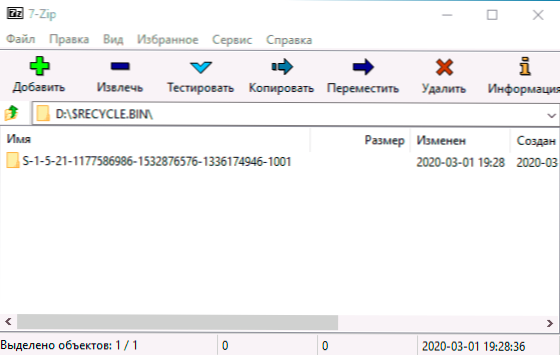
- Če ta metoda ni pomagala, lahko računalnik prenesete iz bliskovnega pogona Windows in poskusite odstraniti mapo košare od tam: V namestitvenem programu samo pritisnite tipko Shift+F10 (ali Shift+FN+F10), da se odprete ukazna vrstica.
Mimogrede, s korakom 3 lahko datoteke odstranite iz košare, če je tam nekaj, kar potrebujete: samo prenesite jih na lokacijo, ki jo potrebujete.
Video navodila
V primeru, da to ne pomaga, teoretično se lahko izkaže, da je v košarici nekaj datotek, ki jih trenutno izvaja nekaj programske opreme drugih proizvajalcev posebna sredstva za brisanje zlonamernih programov. Obstaja tudi možnost, da je sistem datoteke diskov poškodovan, preverite s pomočjo chkdsk, več: kako preveriti trdi disk za napake.
- « Windows 7 nalaganje bliskovnega pogona
- Kako prenesti Windows 10, 8.1 in Windows 7 na SSD v Acronis True Image »

